
Når du skriver en ny formel i Microsoft Excel, finner halvparten av kampen den riktige funksjonen som skal brukes. Heldigvis gir Excel en måte for deg å raskt finne funksjonen du trenger for din situasjon.
[1. 3] Få tilgang til Sett inn funksjonsverktøyetÅpne regnearket i Excel og velg en celle. Hvis du planlegger å sette inn funksjonen når du finner den, velger du cellen deg en hovedstart. Du kan deretter åpne innsatsfunksjonen en av to måter.
- Klikk på Sett inn funksjonsikonet (FX) på venstre side av Formula-baren.

- Gå til kategorien Formlene og klikk på "Sett inn funksjon" på venstre side av båndet.
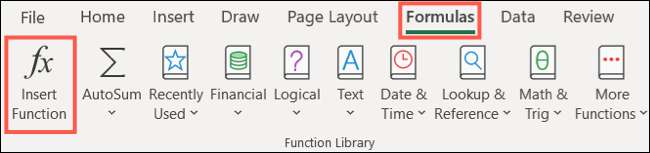
Når vinduet Settingsfunksjon åpnes, ser du et søkealternativ sammen med en rullegardinplate. Dette gir deg to enkle metoder for å finne funksjonen du vil ha.
For å bruke søket, skriv inn et søkeord eller en setning i søket etter en funksjons boks øverst i vinduet og klikk på "Go". For eksempel, hvis du leter etter en funksjon som vil hjelpe deg med tid og dato-relaterte beregninger, prøver å søke etter "tid".
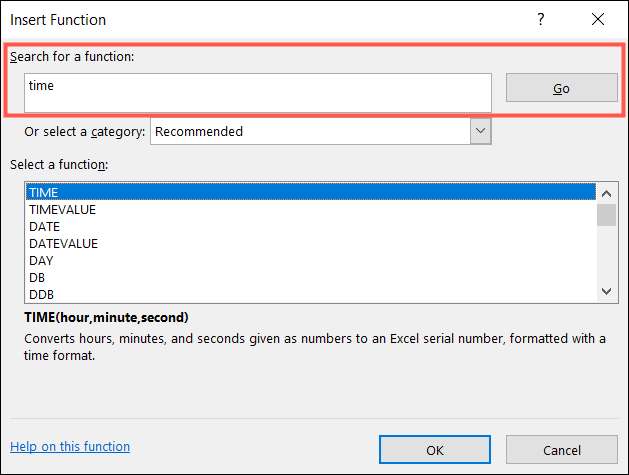
Rullegardinlisten vil også hjelpe deg med å raskt finne en nyttig funksjon. Klikk på det, ved siden av ordene "eller velg en kategori," og velg en kategori. Du vil se vanlige alternativer som økonomiske, Logisk , Tekst og mer. Ved å velge en kategori, ser du alle tilgjengelige funksjoner i den.
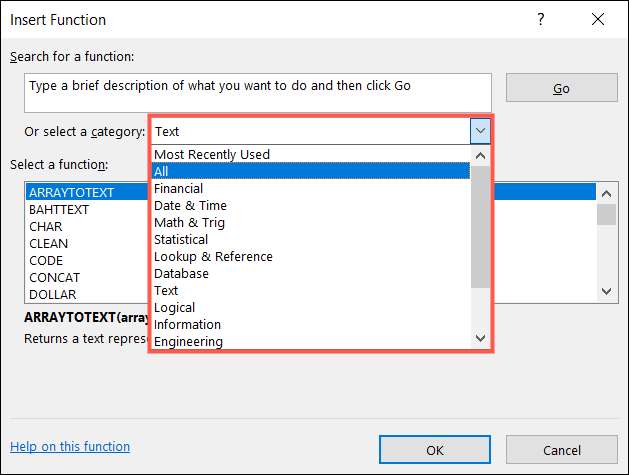
I SLEKT: Slik bruker du logiske funksjoner i Excel: hvis, og, eller xor, ikke
En annen kategori for å få merke til er sist brukt. Som navnet antyder, finner du de funksjonene du har brukt i det siste her. Dette kan være nyttig hvis du brukte en funksjon si, i forrige uke, men kan ikke huske hva det var. Sjekk denne kategorien og funksjonen kan dukke opp på deg.
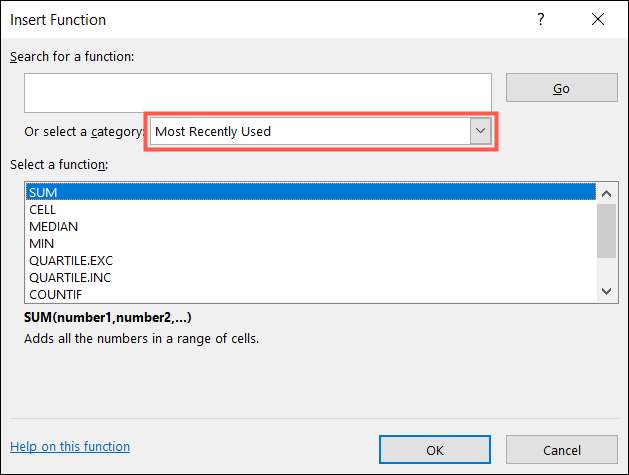
I de fleste tilfeller, om du søker eller velger en kategori, reduserer dette bare valgene for deg. Så det neste trinnet i å finne funksjonen du trenger, sjekker ut beskrivelsene. Klikk på en funksjon i listen, og du vil se beskrivelsen og syntaksen nederst i vinduet.

For eksempel kan du trenge en kvartilfunksjon. Du kan se at Excel tilbyr noen forskjellige alternativer. Ved å velge hver og vise beskrivelsene deres, bør du kunne se den riktige for deg.
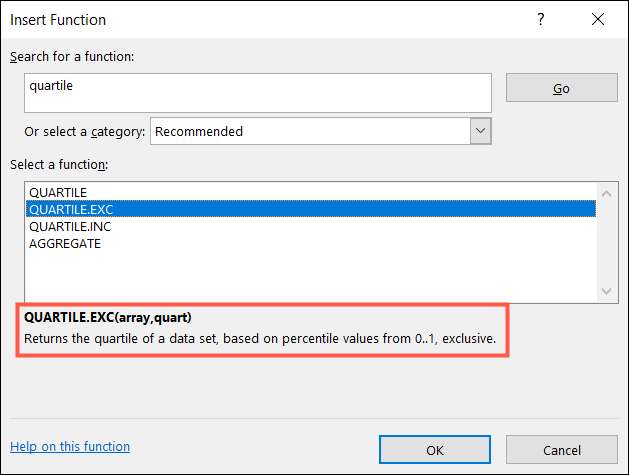
Hvis du en gang du begrenser funksjonsvalgene og ser beskrivelsene, er du fortsatt usikker på om det er riktig funksjon for deg, du kan Få ekstra hjelp . Velg funksjonen i listen og klikk på "Hjelp på denne funksjonen" på nedre venstre hjørne av vinduet.
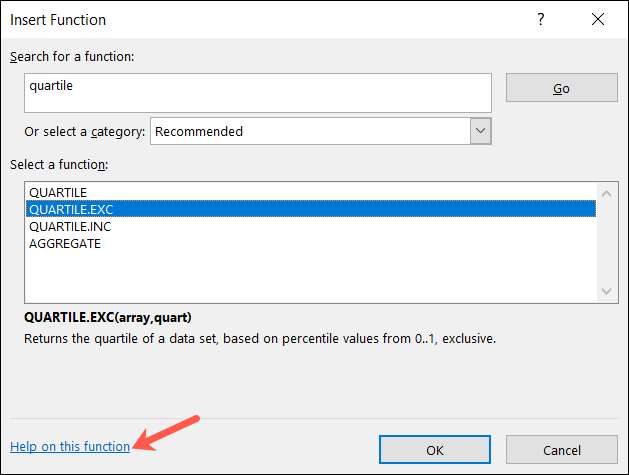
Dette tar deg til Microsoft Support-nettstedet for funksjonen som gir tilleggsinformasjon og eksempelbruk.
I SLEKT: Slik får du hjelp i Windows 10
[1. 3] Bruk en funksjon du finnerNår du finner funksjonen du vil bruke, må du være sikker på at du har valgt at cellen er valgt der du vil sette den inn. Deretter dobbeltklikker du på funksjonen i listen, eller velg den og klikker på "OK".
Du vil da se funksjonsargumentet verktøyet åpent for deg å Sett opp formelen bruker funksjonen.
I SLEKT: Definere og skape en formel
På toppen, skriv inn datasettet, nummeret, arrayet, eller hva funksjonen krever.
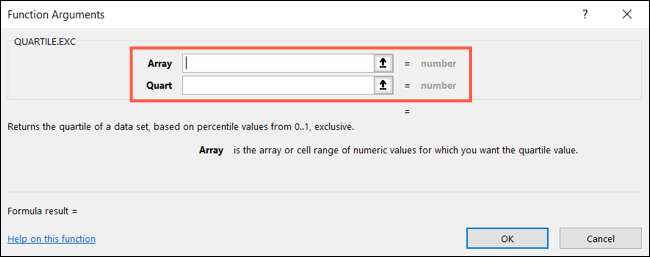
På bunnen vil du legge merke til den korte beskrivelsen av funksjonen en gang til, men du vil også se flere detaljer og resultatet av den endelige formelen.
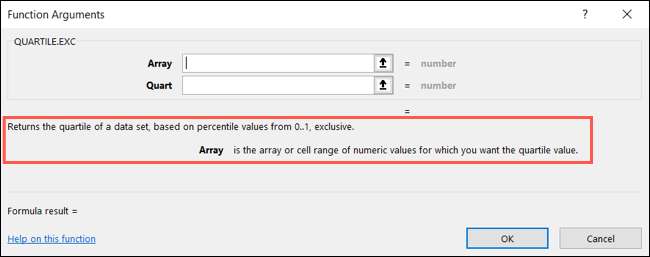
La oss se på et enkelt eksempel. Her valgte vi summen funksjonen . I vinduet Funksjonsargument, kom vi inn i celleområdet i nummer1-boksen. Du kan se til høyre for boksen, verdiene i disse cellene, og du kan se resultatet av formelen i to flekker i vinduet.
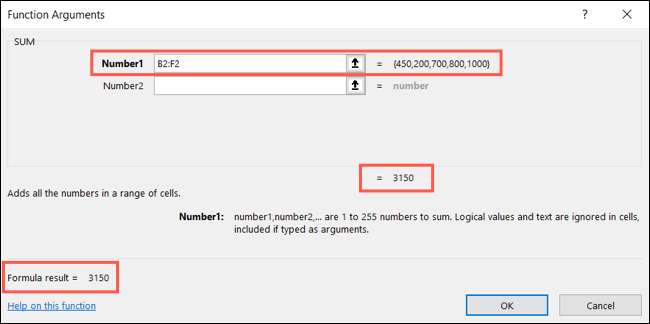
Når du er ferdig med å legge til alle detaljer for formelen, klikker du på "OK" og formelen vil dukke inn i cellen din med resultatene.
I SLEKT: Slik beregner du summen av celler i Excel
[1. 3] Prøv Formula AutoComplete.En annen måte å finne en funksjon i Excel på er å bruke Formula AutoComplete. Dette er nyttig hvis du vet funksjonen du vil, men er ikke sikker på variasjonen du trenger.
Når du skriver et like tegn (=) i en celle og begynner å skrive inn de første bokstavene i en funksjon, ser du en rullegardinliste over kamper. Du kan klikke på hvert alternativ i listen for å se beskrivelsen på nytt ved siden av den. Deretter skal du bruke funksjonen, dobbeltklikk på det, og du vil se de argumentene det trenger.
For eksempel vet vi at vi trenger en tellingsfunksjon, men er ikke sikker på hvilken som helst. Vi går inn
= Telle
og se en rullegardinliste med alternativer. Beskrivelsen for
Countif.
Lar oss vite at dette er den vi trenger.
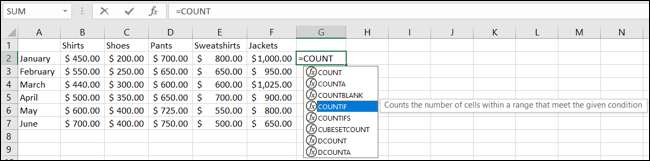
Vi dobbeltklikker på "Countif" i listen og deretter se argumentene som trengs for formelen. Dette gjør at vi bare kan skrive inn hva som er bedt om og fullføre formelen.
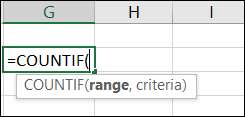
Jobber med Funksjoner og formler i Excel Kan være litt skremmende hvis du ikke gjør det ofte. Men med nyttige funksjoner som disse, finner du og bruker funksjonen du trenger, kan være mye enklere.







